Instagram е чудесно място за споделяне и откриване на снимки на нещата, които обичате. Въпреки че е собственост на Facebook, услугата досега е била освободена от всякакви спорове, свързани с неприкосновеността на личния живот и следователно повечето хора нямат никакви проблеми с нея. Предпочитам Instagram, защото няма прекалено много функции и като цяло, общността тук е по-приятелска от Twitter. Това обаче означава, че много хора като мен прекарват часове и часове в Instagram, вместо да правят неща, които са важни за нас. Сигурен съм, че в някакъв момент сте си помислили, "може би трябва да изтрия моя Instagram." Е, ако искате да се отървете от услугата веднъж и завинаги, ето как можете да изтриете акаунта си в Instagram:
Изтрийте акаунта си в Instagram
Докато се опитвах да изтрия акаунта си в Instagram, за да овладея разсейването си, открих, че е доста трудно да се освободи от нещо, за което трябва да прекарам стотици часове. Искам да кажа, след като изтрия сметката си, всички мои последователи в социалните медии ще изчезнат и ще трябва да започна от нулата, ако изобщо трябва да го възстановя. Знам, че много от вас ще се сблъскат със същия проблем, когато решите да издърпате щепсела на Instagram.
Имайки това предвид, ние изготвихме тази статия по начин, който може да ви помогне да ограничите използването на Instagram, като същевременно имате възможност да получите достъп до услугата, когато е необходимо. Лично аз завинаги съм изтрил акаунта си в Instagram, но не е нужно да правите толкова драстична стъпка. Например, ако искате да излезете от Instagram за няколко седмици в резултат на предстоящите ви изпити или проекти, можете просто да деактивирате профила си и да го възстановите, след като изпитите ви приключат. Ще разгледаме различни сценарии и техните решения в предстоящите секции, но първо ще видим как можете да изтриете завинаги профила, защото това е, което повечето от вас дойдоха тук за:
Постоянно изтрий акаунта в Instagram
- Instagram не ви позволява да изтривате или деактивирате профила си от самото приложение. Така че трябва да използвате браузър, за да постигнете това. За да изтриете акаунта си в Instagram, посетете страницата за изтриване на профила си, като кликнете върху връзката и след това влезте с идентификационните си данни.



Това е, акаунтът ви в Instagram сега ще бъде окончателно изтрит. Имайте предвид, че след като сте направили стъпката за окончателно изтриване на профила си в Instagram, няма да можете да го получите обратно; така че бъдете много сигурни, преди да натиснете този бутон.
Деактивирайте Instagram профила
Ако не искате да изтриете окончателно профила си и искате да се въздържате да го използвате за определен период от време, можете да го деактивирате и след това да го изтриете от телефона си . След като сте готови да го използвате отново, можете да го активирате и да го използвате, сякаш нищо не се е случило. Ако това е нещо, което търсите, ето как можете да деактивирате Instagram:
- Както и преди, не можете да деактивирате акаунта си в Instagram директно от приложението . Така че отворете браузъра си, отидете в Instagram и след това влезте с вашите идентификационни данни.





След като деактивирате Instagram, всичките ви коментари и коментари ще бъдат скрити, докато не активирате отново профила си, като влезете отново. изтривате Instagram постоянно.
Използвайте Време на екрана, за да ограничите използването на Instagram в iOS устройства
Ако причината, зад която се стремите да изтриете акаунта си в Instagram, е, че просто прекарвате твърде много време в него, може би ще е по-полезно да ограничите използването на приложението. Новата функция Screen Time в iOS 12 може да ви помогне да го направите. С помощта на тази функция можете да зададете времеви ограничения за отделните приложения, които могат да ви помогнат да ограничите употребата на Instagram за един ден . Ако това е нещо, което ви интересува, ето как можете лесно да зададете лимит за използването на Instagram, като използвате екранното време на iOS 12:
- Първо отворете приложението Настройки и натиснете „Екранно време“ .



Това е всичко, сега, когато пресичате ограничението за ползване, екранното време ще ви напомни, като покажете следния екран . Той също така ще затъмни иконата на приложението и ще покаже икона за ограничение на времето на екрана. Но знайте, че лесно можете да заобиколите лимита, като натиснете бутона „Игнорирай лимита“. Така че, това е по-скоро мярка, която ви напомня да спрете да използвате Instagram за деня, отколкото да ви блокира от приложението.

Използвайте цифровото благополучие за ограничаване на използването на Instagram в Android
Също като Screen Time на iOS, можете да използвате Digital Wellbeing на устройствата Pixel, за да зададете ограничение във времето в Instagram. Така че, ако притежавате Pixel устройство, можете да ограничите използването на Instagram, като зададете дневно ограничение за него и ето как можете да го направите:
- Първо отворете приложението Настройки на вашето устройство Pixel и след това натиснете опцията “Digital Wellbeing”. Тук докоснете таблото за управление.



Това е, вашият срок за Instagram е зададен. Digital Wellbeing ще ви изпрати известие, когато достигате близо до крайния срок и ще ви заключи от приложението, след като го надминете. Докато времето за екрана на iOS и Digital Wellbeing на устройствата Pixel правят същото нещо, доброто нещо за Digital Wellbeing е, че напълно ви блокира от приложението . Единственият начин да го използвате отново е да премахнете ограничението за времето, като се върнете в приложението Настройки. Също така, ако използвате вкоренен непикселов телефон, работещ с Android Pie, можете да използвате нашето ръководство за това как да получите Digital Wellbeing на всеки Android телефон, за да получите и функциите на телефона си. Също така имаме удобен наръчник за използване на Digital Wellbeing на Android Pie телефони без корен.

Приложения от трети страни за задаване на времеви лимит за Instagram на устройства с Android
Тъжната част от Digital Wellbeing е, че тя е достъпна само за Pixel устройства (и Android Pie устройства, които също с корен) и ако не сте един от малкото хора, които притежават Pixel устройство, Android не ви предоставя никакви друга собствена опция. Въпреки това, има приложения на трети страни, които могат да ви помогнат да зададете лимит за Instagram, така че да можете да направите всичко:
1. Останете фокусирани
Stay Focused е приложение, което е предназначено да подобри самоконтрола ви чрез ограничаване на използването на разсейващи приложения, които в този случай са Instagram. Можете да блокирате Instagram или друго приложение за този въпрос въз основа на ежедневната ви употреба или за конкретни времеви периоди . Ако не искате да блокирате цялото приложение, можете просто да блокирате уведомленията на Instagram, така че да не ви се иска постоянно да ги проверявате. Една от любимите ми функции на това приложение е „Профили“. Можете основно да създадете няколко профила и да им зададете статус на блок. Например, можете да създадете профил на проучване, който блокира Instagram и всяко друго отвличащо приложение, което искате. Stay Focused е чудесно приложение за ограничаване на използването на Instagram в Android телефони.

Инсталиране: (Безплатни покупки в приложението)
2. Вашият час
Друго добро приложение от трета страна, което може да ви помогне да блокирате Instagram, е Вашият час. Приложението се продава като приложение за пристрастяване към телефона. По принцип, той ви дава общ преглед на използването на телефона и ви позволява да блокирате определени приложения и да зададете ограничения за използване. Аз също обичам, че приложението ви дава ежедневни и седмични отчети, така че винаги да знаете колко време харчите за това приложение. Това, което аз обичам за това приложение е, че той идва с джаджа, която ви позволява лесно да видите времето на използване и блокира приложения, включително Instagram, дори без да отваряте приложението. Ако не харесвате Постоянното фокусиране по някаква причина, можете да го проверите.

Инсталиране: (Безплатни покупки в приложението)
3. AppDetox
AppDetox е напълно безплатно приложение, което може да ви помогне да намалите зависимостта си от Instagram, като ви позволява да блокирате приложението въз основа на използването или времето на деня. Макар че това приложение не се отличава с красив интерфейс като другите приложения в този списък и може да липсва някаква функция, най-добре е за хора, които искат безплатно приложение, но не искат да се занимават с реклами. Макар че двата Stay Focus и Your Hour са безплатни, те показват реклами и ще трябва да платите, ако искате да ги премахнете. AppDetox е напълно безплатна и не показва реклами . Ако просто искате да блокирате Instagram, не е нужно да получавате горните две приложения, тъй като това е достатъчно, за да се справите с вашите изисквания.

Инсталиране: (безплатно)
Изтрийте Instagram, за да получите по-продуктивна
Обичам да използвам Instagram. Както казах преди, обичам общността, тъй като не е твърде омразна и обичам лесния му потребителски интерфейс. Прекарването на твърде много време в социалните медии обаче никога не е добро нещо и затова постоянно изтривам профила си. Независимо дали искате да предприемете тази драстична стъпка или просто искате да следвате други опции, за да го забраните или блокирате за определен период от време, е вашият избор. Разкажете ни какво сте решили, като пишете в раздела за коментари по-долу.
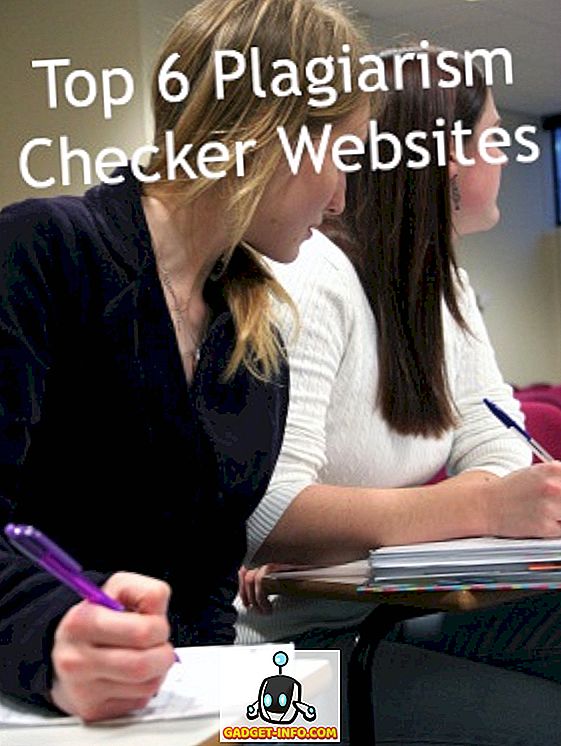


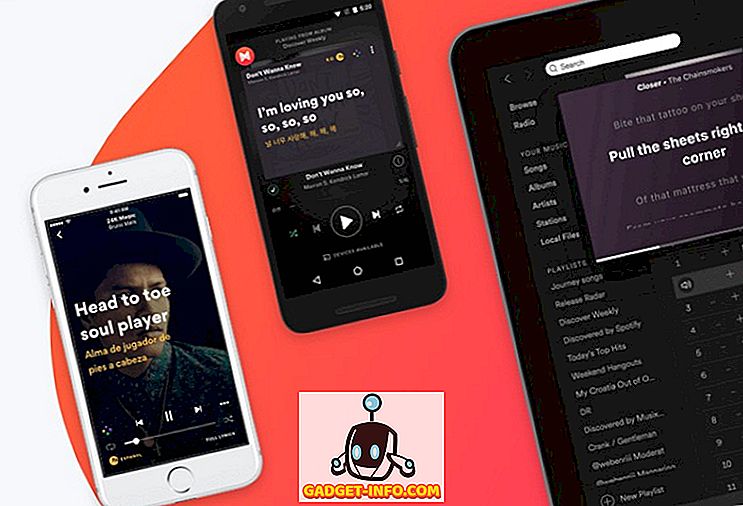





![забавление - Създаване на стил Гангам [Видео]](https://gadget-info.com/img/entertainment/531/making-gangnam-style.jpg)